ICQ в 90-е был, кажется, у каждого второго россиянина. Позже про него забыли, однако в 2016 году Mail.ru Group выпустила новую версию ICQ в виде мессенджера. Рассказываем, чем она отличается от старой и как ей пользоваться.
Преимущества новой версии ICQ
Вот 12 главных плюсов, которые могут заставить вас сегодня выбрать ICQ, а не Telegram или мессенджер VK.
- ICQ стала полностью российским. Ее точно не заблокируют;
- Есть веб–версия;
- Есть расшифровка аудиосообщений в текст;
- Есть версии для Windows, macOS, Ubuntu, Android, iOS, Huawei;
- Нет ограничений по длительности звонков;
- Есть бот API;
- Удобный шэринг экрана;
- Есть видеозвонки;
- Встроенные каналы и группы;
- Переписки автоматически синхронизируются между всеми вашими устройствами;
- Групповые чаты до 25.000 участников;
- Можно отправлять фотографии и видео без сжатия.
Таким образом, ICQ не уступает мессенджеру VK или Telegram. В нем есть чаты, звонки, видеосвязь, а еще стикеры, аватарки и эмодзи. Теперь давайте разберемся, как пользоваться ICQ для компьютера.
Как скачать ICQ для компьютера, Android и iOS
Чтобы установить новую версию ICQ, открываем сайт мессенджера и нажимаем кнопку «Скачать для Windows» (если вам нужна версия ICQ для этой операционной системы) или кнопку «Скачать для других ОС» — если вам нужна версия для macOS, Ubuntu, Android, iOS или Huawei.
Установочный дистрибутив занимает чуть более 100 мегабайт, поэтому загрузится он довольно быстро. После окончания загрузки открываем установочный файл. Нажимаем кнопку «Установить»:
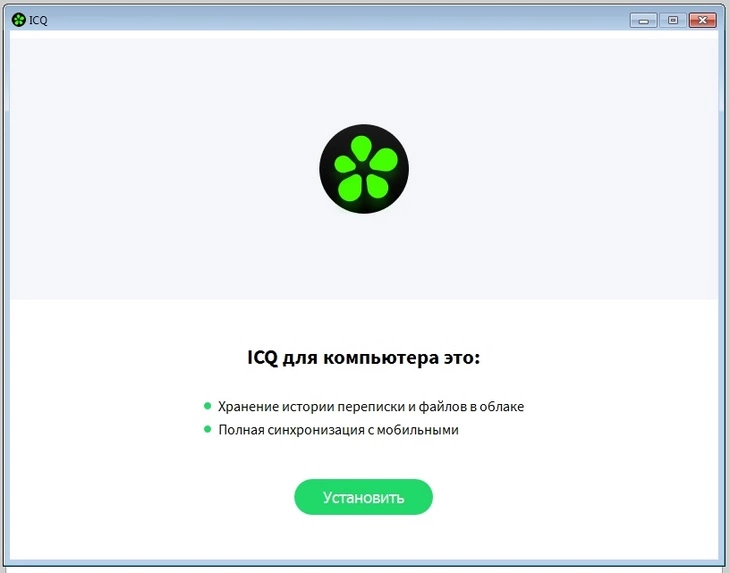
Для установки и корректной работы на жестком диске должно быть не менее 500 мегабайт свободного места
Нажимаем кнопку «Принять и продолжить», чтобы согласиться с условиями предоставления услуг и политикой конфиденциальности новой версии ICQ:
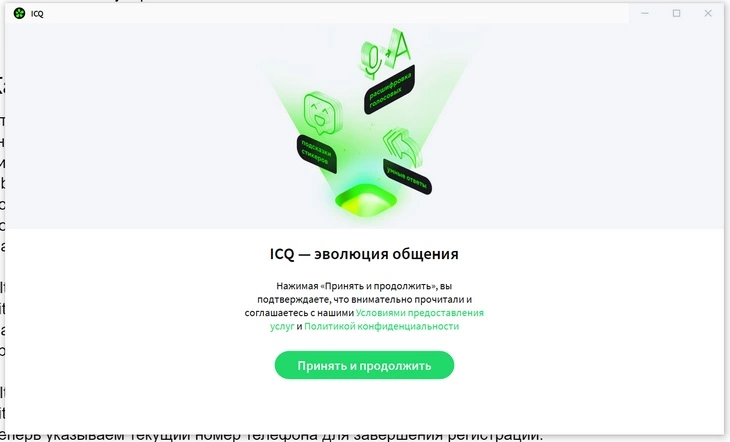
Все ссылки на политики кликабельны и при необходимости с ними можно ознакомиться
Теперь указываем текущий номер телефона для завершения регистрации:
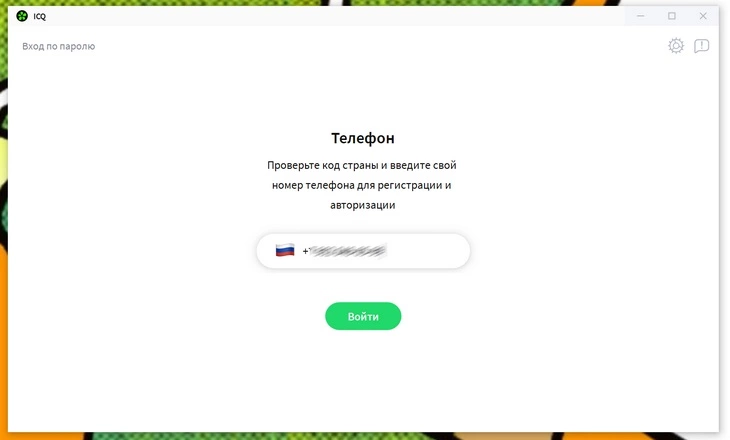
Без номера телефона пользоваться мессенджером не получится
Через несколько секунд вам придёт код подтверждения на смартфон. Указываем этот код в программе:
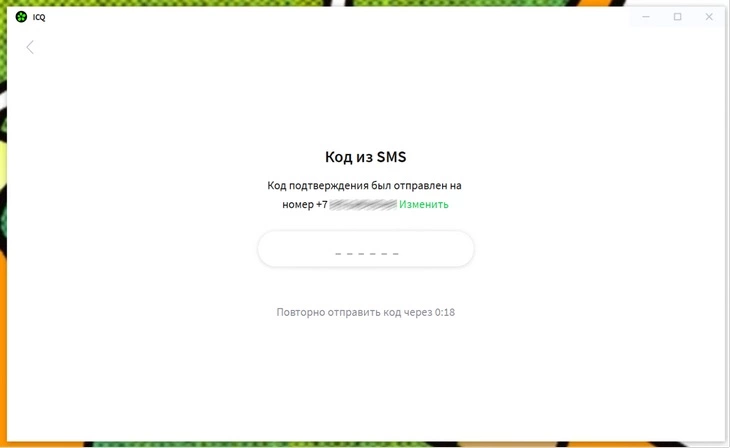
Указываем код из СМС на следующем экране
Теперь нужно указать имя и фамилию, которые будут выводиться в ICQ. Внимание: эти данные будут видеть ваши собеседники:
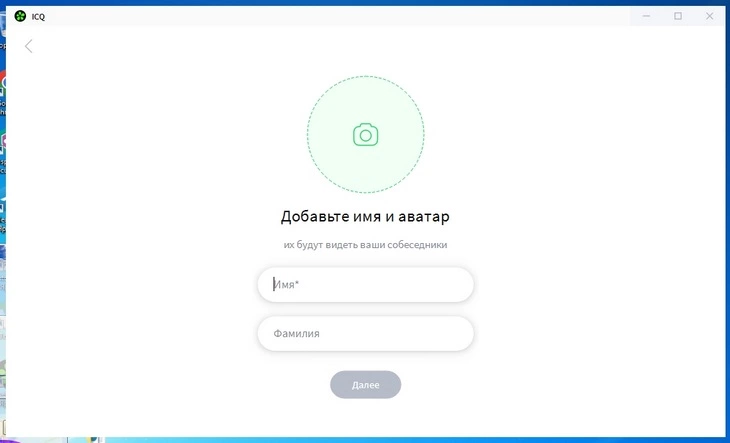
Лучше изначально указывать корректные данные, чтобы потом не пришлось их менять
Нажимаем «Далее» и сразу попадаем в список чатов:
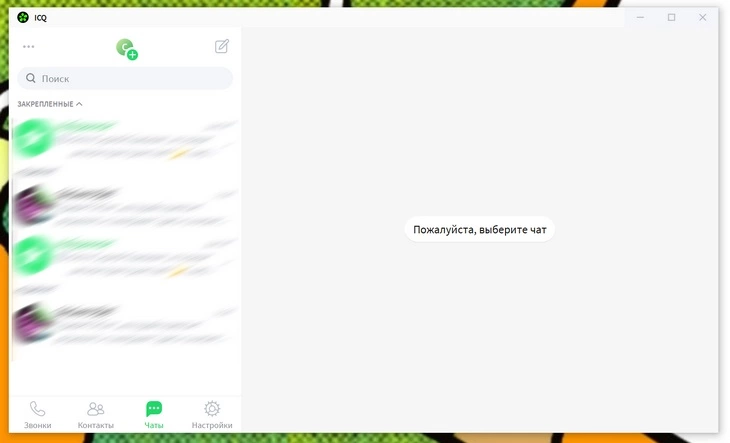
При первом запуске вы также увидите URL для приглашения других пользователей
Мессенджер покажет ссылку на ваш профиль. Вы можете скопировать и поделиться ею – тогда вам смогут написать в ICQ:
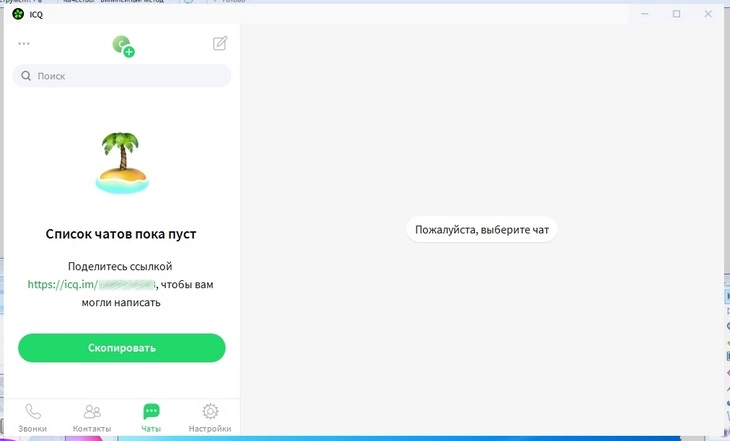
Так выглядит ссылка-инвайт
После того, как приложение установлено и вы пригласили друзей, пришла пора разобраться в интерфейсе.
Интерфейс ICQ: как ей пользоваться
Вкладка «Чаты»
В этом разделе происходит управление списком чатов. Три горизонтальные точки (⋯) – меню, в котором можно: добавить контакт, создать группу, создать канал, а также отметить все сообщения как прочитанные.
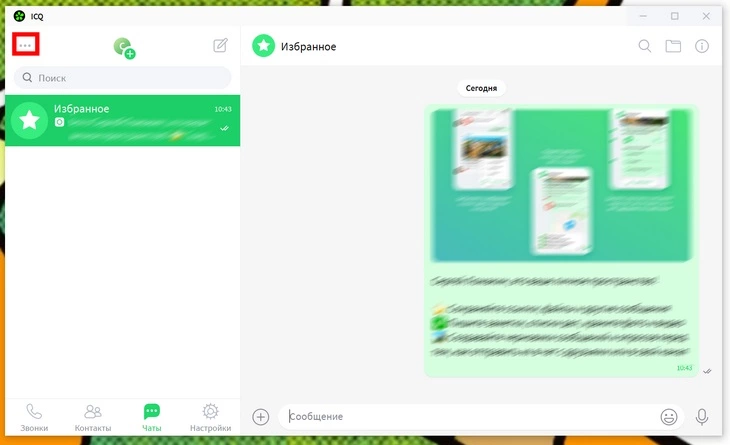
Так выглядит вкладка с чатами
Аватарка со знаком +: здесь можно назначить статус. Варианты необычные и запоминающиеся:
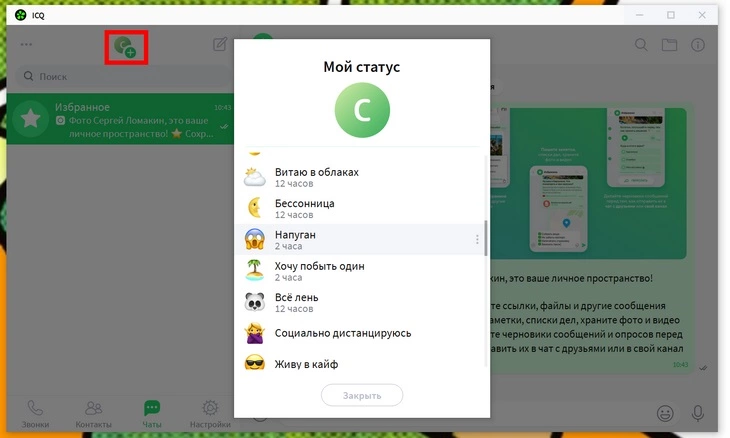
Такие статусы по умолчанию имеются в ICQ
Кнопка «Написать» дублирует функционал кнопки с тремя точками ⋯. Здесь можно добавить контакт, создать группу или канал.
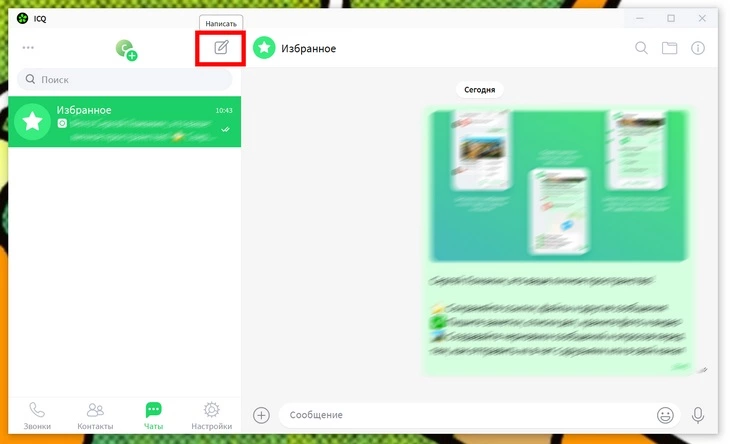
Создаем новую группу, новый канал или добавляем новый контакт
Поисковая строка – быстрый поиск по всем чатам. Работает точно также как и в других мессенджерах. Указываете слово или фразу – получаете все релевантные сообщения.
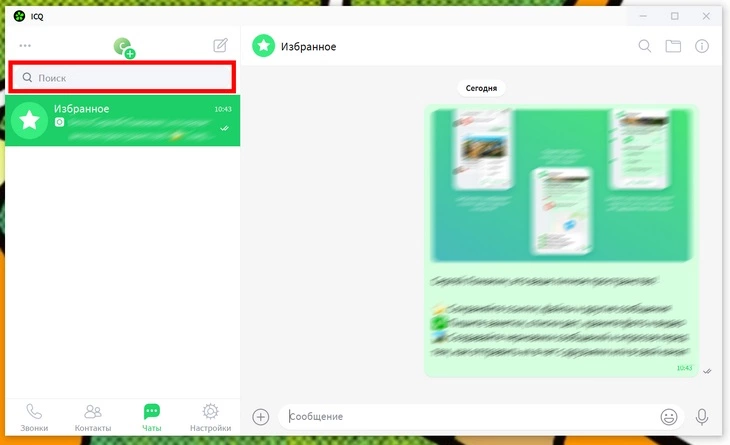
Поиск работает точно так, как и в других мессенджерах
Чтобы создать канал или группу в ICQ нажимаем ⋯ или кнопку «Написать». Выбираем пункт «Создать группу» или «Создать канал». Процесс создания происходит одинаково: вы указываете аватарку, добавляете имя группы или канала и нажимаете кнопку «Создать». Благодаря каналам в ICQ можно продвигать бизнес и раскручиваться так же, как и во всех популярных мессенджерах. Если разбираться в этом самостоятельно вам не хочется, вы всегда можете заказать SMM.
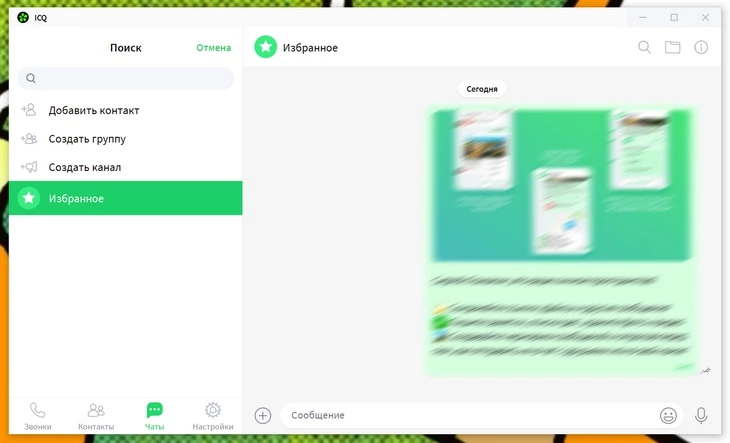
Канал и группа создаются на вкладке с чатами
Внимание: группа по умолчанию не видна всем пользователям ICQ. Канал по умолчанию публичный, но после создания его видимость можно изменить в настройках.
Вкладка «Звонки»
В этом разделе вы можете: увидеть список своих контактов, воспользоваться поиском или создать звонок.
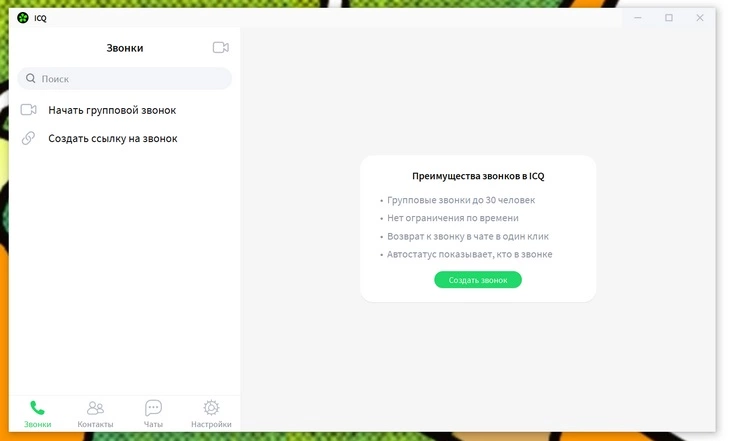
Также можно создать ссылку на звонок
Чтобы создать групповой звонок в ICQ, нажмите кнопку «Создать звонок» или воспользуйтесь кнопкой над поисковой строкой. Выберите пользователей, которые должны участвовать в групповом звонке и нажмите кнопку «Начать».
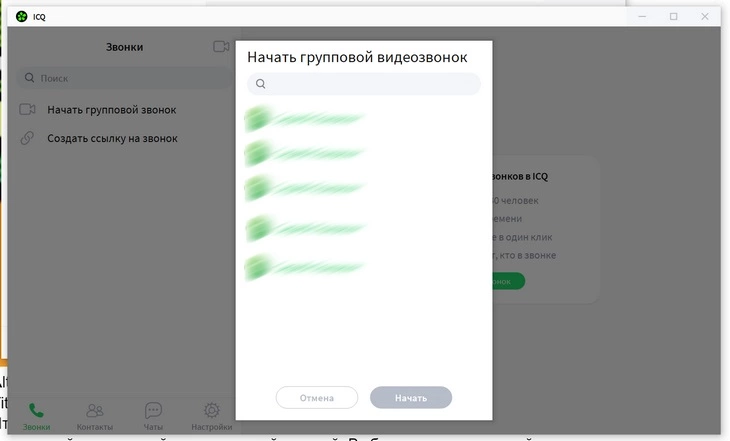
Отмечаем пользователей-участников встречи
Вкладка «Контакты»
В этом разделе вы увидите список ваших контактов. Рассказываем, как им пользоваться.
Как добавить контакт в ICQ
Нажимаем на ⋯ или кнопку «Написать». Выбираем пункт «Добавить контакт». В новой версии ICQ добавить контакт можно по никнейму (аналогично Telegram) или по номеру телефона.
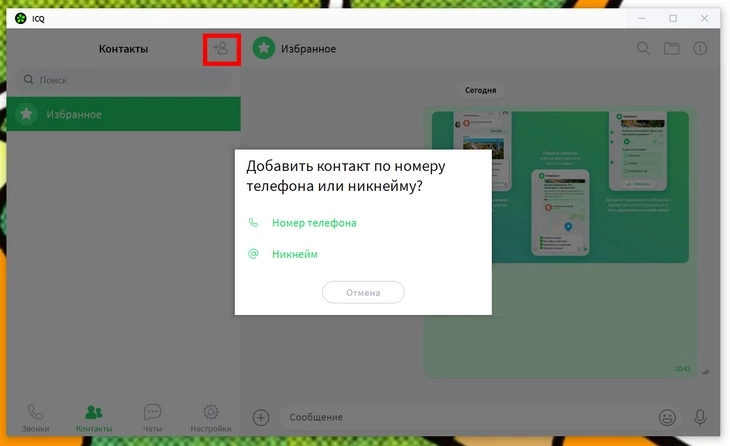
Нажмите эту кнопку, чтобы добавить новый контакт
В первом случае – указываем имя, фамилию, номер телефона и нажимаем кнопку «Добавить». Во втором – просто никнейм пользователя, которого вы хотите добавить в контакты.
Вкладка «Настройки»
Самый функциональный раздел во всём мессенджере. Здесь происходит управление параметрами приложения: настройка уведомлений, приватности, оформления и многое другое. Давайте рассмотрим каждый раздел настроек подробно.
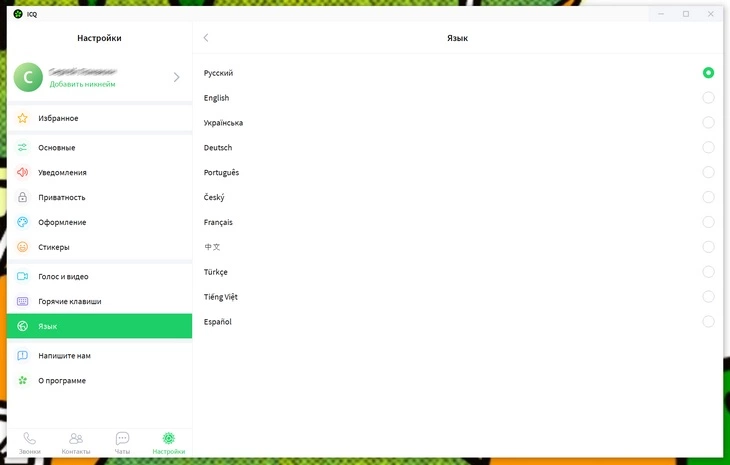
Пример языковых настроек
Мой профиль
Здесь можно: установить аватар, изменить имя и фамилию, добавить информацию о себе. Также в этом разделе вы можете увидеть привязанный номер телефона и при необходимости его можно поменять.
Чтобы сменить номер телефона в ICQ, ваш аккаунт должен быть активным. Перед началом переноса нужно убедиться, что вы можете принимать SMS или звонки на новый номер.
Ваш аккаунт, контакты, чаты, сообщения будут автоматически перенесены на новый номер.
В разделе «О себе» также можно добавить никнейм и описание. По никнейму вас смогут найти те пользователи, у кого нет вашего номера телефона. Вы можете придумать уникальный никнейм длиной до 30 символов. Допустимые символы: латинские буквы, цифры, точка, кавычки, подчёркивание.
Длина описания не может превышать 120 символов.
Нажав на строку «Кто видит мои данные», вы сможете ознакомиться с тем, какую информацию о вас видят другие пользователи ICQ. Например, есть такие параметры:
- Ваш номер телефона видят только те пользователи, которые включили вас в свою телефонную книгу или пользователи у которых вы сами есть в телефонной книге.
- Найти вас можно и по нику.
- Найти вас смогут участники группы, в которой вы состоите.
Любой пользователь ICQ видит о вас следующие данные:
- Ник.
- Фамилию и имя.
- Дату последнего посещения ICQ.
- Изображение профиля или аватар.
- Данные, указанные вами в разделе «О себе».
Избранное
По аналогии с Telegram в ICQ вы можете сохранять любые ссылки, сообщения, файлы в вашем личном пространстве. В избранном вы можете делать всё, что захотите. Например: создавать черновики сообщений и опросов перед их публикацией, сохранять заметки, ролики и фотографии.
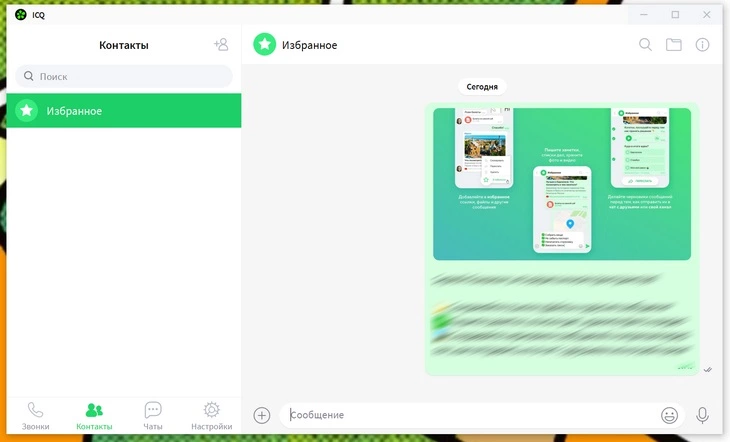
Так выглядит чат с избранным
Основные
В этом разделе можно настроить основные параметры мессенджера. Вот что можно поменять:
- Настройки приложения;
- Настройки чата;
- Тип соединения;
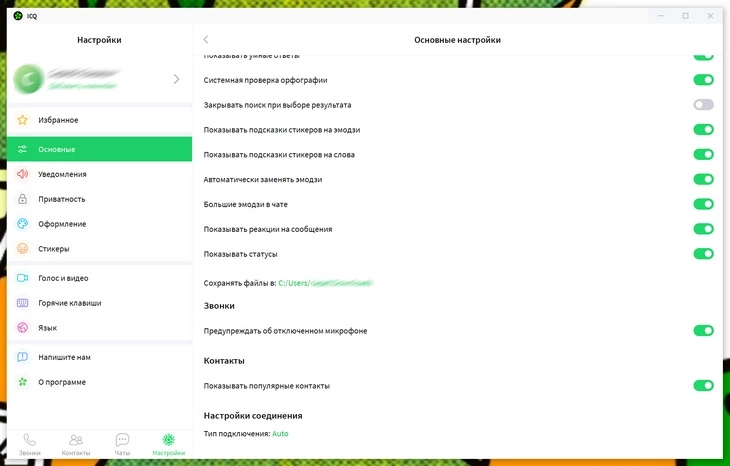
Так выглядят основные настройки мессенджера
Уведомления
В этом разделе настраивается громкость уведомлений и всё, что связано со звуком и уведомлениями. Вы можете: запретить проигрывать звуки, включить или отключить звук для входящих сообщений. Также можно активировать показ уведомлений (глобально или только когда приложение активно). Можно скрыть текст сообщений всплывающих на заблокированном экране баннеров, а также отключить анимацию при получении сообщения.
Приватность
Важный раздел, который позволяет управлять настройками приватности ICQ. Вы можете ограничить список тех, кто может вам звонить и тех, кто может добавлять вас в группы. Также можно тонко настроить и другие функции, например, локальный код-пароль или предупреждение при открытии внешних ссылок и запуске исполняемых файлов.
В этом разделе можно ознакомиться со списком сессий, которые имеют отношение к вашему аккаунту ICQ. Для каждой сессии показывается название клиента ICQ, статус сессии, местоположение и IP-адрес.
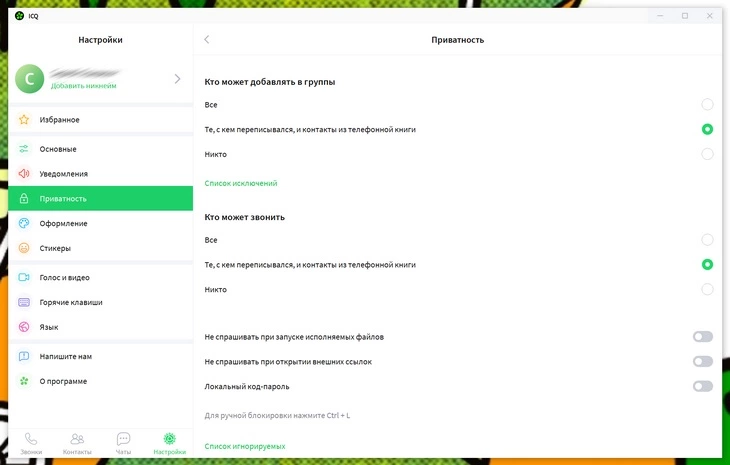
Настройки приватности в обновленной версии ICQ
Оформление
В этом разделе можно настроить внешнее оформление чатов, шрифтов, фонов. При необходимости можно изменить размер шрифта, включить компактный вид списка чатов или изменить масштаб отображения. Здесь также есть готовые темы, позволяющие мгновенно изменить оформление окон мессенджера.
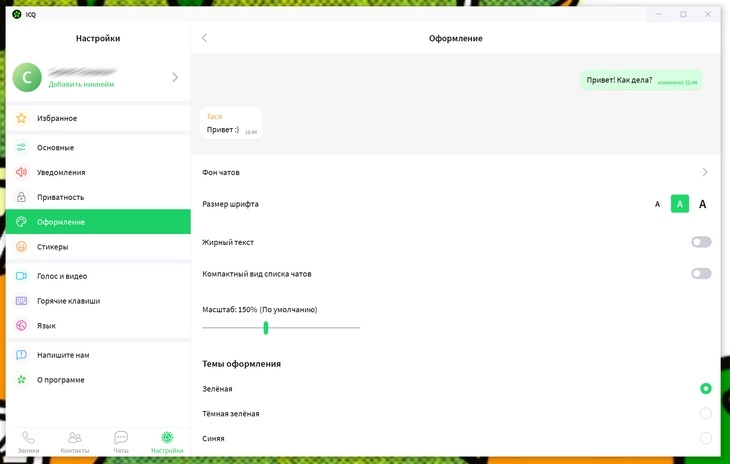
Настраиваем внешний вид программы и чатов
Стикеры
Стикеров в ICQ не так много, как в Telegram или VK, но они весьма интересные. Отдельный плюс за классические эмодзи, которые мы помним по старым форумам, сайтам и самой ICQ. Здесь представлены два стикерпака с такими эмодзи:
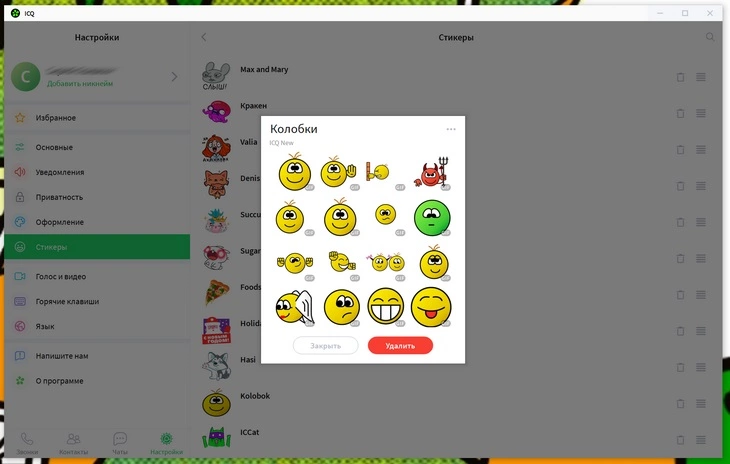
Пример стикеров с древними смайликами
При необходимости вы можете создать свои стикеры. Для этого нажмите кнопку «Cоздай свои стикеры». Откроется Stickers Bot, нажмите кнопку «Начать» и следуйте подсказкам бота, чтобы создать собственный стикер-пак.
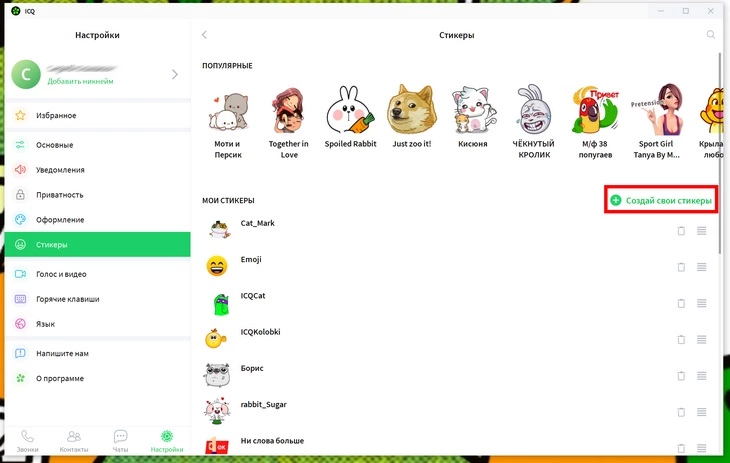
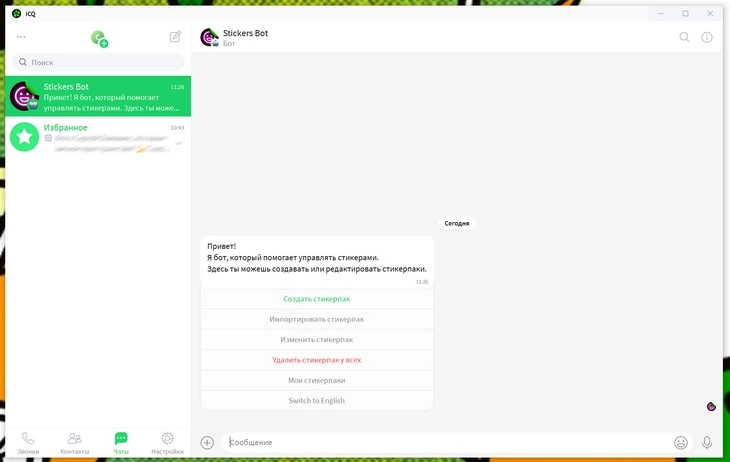
В ICQ можно создать собственные стикеры за 10-15 минут
Голос и видео
Короткий раздел, где можно настроить микрофон, динамики и веб-камеру.
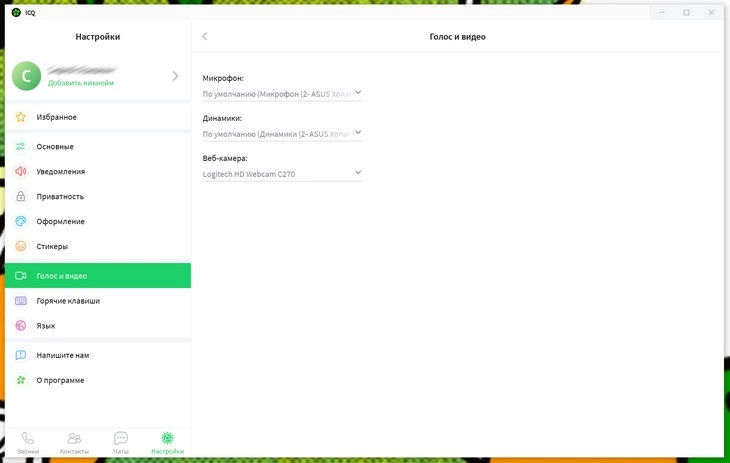
Обязательно загляните в этот раздел и проверьте работоспособность используемых устройств
Горячие клавиши
Если вы помните оригинальный ICQ, то есть хорошая новость. В новую версию мессенджера переехали и полюбившиеся многим горячие клавиши. Их здесь ну просто очень много. Вот, например, горячие клавиши для работы с полем ввода в чате:

Горячие клавиши ICQ позволяют управлять любыми инструментами мессенджера
Вы также можете настроить горячие клавиши для отправки сообщений, главного окна, галереи, последних активных чатов, истории чата и окна звонка.
Язык
Мессенджер поддерживает 11 языков, поэтому можете смело рекомендовать его зарубежным друзьям и коллегам. Среди поддерживаемых языков: английский, украинский, немецкий, португальский, чешский, французский, турецкий, испанский, китайский, вьетнамский.
Напишите нам
Вы можете обратиться в поддержку ICQ. Для этого необходимо выбрать тему обращения (например: аватары, звонки, сообщения), написать сообщение с описанием проблемы, прикрепить скриншот и указать email. После этого нажмите кнопку «Отправить» и дождитесь ответа технической поддержки.
О программе
В этом разделе вы можете увидеть текущую версию мессенджера и информацию о копирайтах. Кроме того, в этом разделе можно разрешить установку бета-версии мессенджера. Тут вы также можете оставить отзыв или сообщить об ошибке.
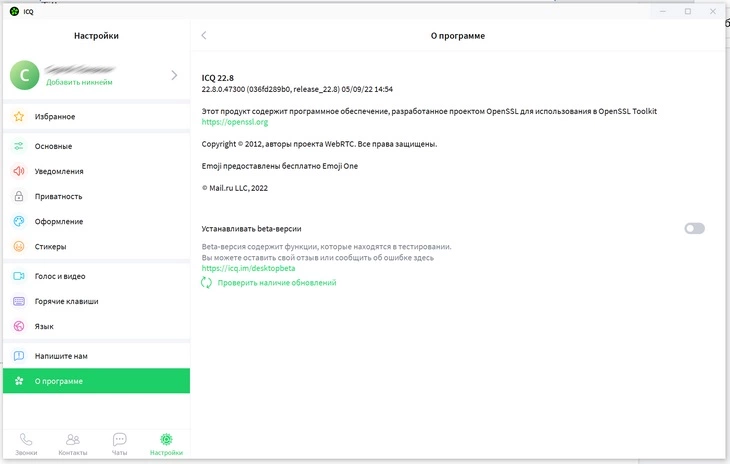
В разделе «О программе» можно проверить наличие обновлений для мессенджера
8 популярных вопросов об ICQ
В конце мы подготовили ТОП-8 самых популярных вопросов о новой версии ICQ. Возможно, сейчас вы найдете ответ и на ваш вопрос.
WEB ICQ: где скачать десктоп-клиент?
Скачать официальную веб-версию ICQ можно только с официального сайта мессенджера.
Я хочу перенести старый аккаунт ICQ и сохранить номер. Возможно ли это?
Нет, это невозможно. Номера аккаунтов ICQ были полностью заменены никами и номерами телефонов. Номер ICQ больше ничего не значит.
Есть ли сейчас старая ICQ?
Нет, старая версия ICQ больше недоступна. Она разрабатывалась компаниями Mirabilis и AOL — первая уже не существует, а вторая вошла в состав Time Warner.
Есть ли онлайн-версия ICQ?
Да, есть. Онлайн-версии ICQ доступна по адресу web.icq.com.
Кому принадлежит ICQ: чья это программа?
Оригинальный разработчик ICQ — израильская компания Mirabilis. Позже ее купил американский гигант AOL. Сегодня мессенджер и сопутствующие технологии принадлежат российской VK Group (ex-Mail.ru Group).
Как восстановить пароль ICQ?
Если вы хотите восстановить пароль к старому аккаунту ICQ, делать это нет никакого смысла. Старая версия мессенджера никогда не будет работать. А в новой версии ICQ восстанавливать пароль не нужно, так как авторизация привязывается к номеру телефона.
Когда умер ICQ?
В 2000-х годах разработка переходила из рук в руки. В 2010 году сменился очередной владелец мессенджера. Смерть ICQ в России произошла 1 марта 2012 года. В этот день программа перестала работать у российских пользователей, а также пользователей из стран бывшего СНГ. В 2016 году «Аська» стала использовать открытый фреймворк Qt, что привело к открытию исходного кода программы. По сути, ICQ жива до сих пор, но сейчас она работает как мессенджер и использует для обмена сообщениями совершенно другие технологии, нежели старая версия программы.
Ваша заявка принята.
Мы свяжемся с вами в ближайшее время.
ICQ сотрудничает с российскими органами госбезопасности и полицией?
Да, сотрудничает. Переписки пользователей передаются полиции.

